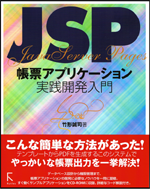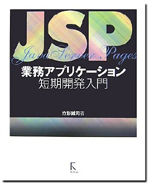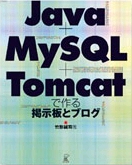ML115に新しいビデオボードを入れたので、OpenSolarisをクリーンインストールすることにしました。以下はその手順です。
http://opensolaris.org/os/downloads/
上のページで、Solaris Express Community EditionのDVDイメージを選びます。そのまま焼けるSingle Imageが便利です。Nevadaというコード・ネームは、数あるSolarisのディストリビューション(*1)の1つを表していて、b86はビルドの番号です。ビルドは2週間ごとにリリースされるので、どんどん進みます。
*1 最近はIan Murdock氏(*2)が取り組むIndianaというコードネームのディストリビューションが盛り上がっているます(ただし、今のところ英語のみ?)。
*2 あの、Debianの人です。「Debian」というのは、Murdock氏の当時の恋人(*3)だったDebraさんと、自分の名前のIanにちなんでいるそうです。Murdoc氏は、 今はSunの社員だそうです。
*3 その後、めでたく結婚されたそうです。
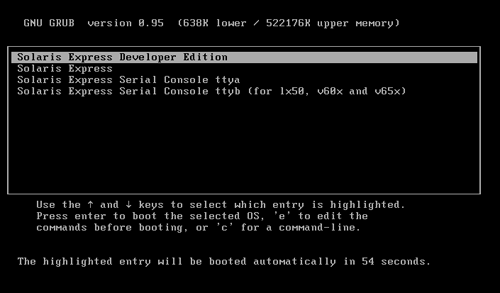
GRUB画面
Community Editionをダウンロードしたのに、画面には「Developer Edition」と表示されていますが、なぜでしょうね。細かいことは気にせず、まずは、この選択肢を試してみましょう。マシンのビデオチップによってはうまくインストールできるかも知れません。私と同じマシン(HPのProliant ML115)を拡張なしでお使いの場合は、「メモリが足りない」と言われるはずです。Developer Editionをインストールするには、最低でも760MBを積む必要があります(*1)。
メモリを増設して再びトライしてみたところ、一応GUIは表示されますが、ダイアログが画面からはみ出して「次へ」ボタンなどが見えない状態でした。タブキーで当てずっぽうにフォーカスを動かせばなんとかインストールはできますが、素直にテキストモードでインストールしたほうが楽でしょう。以下では、テキストモードでのインストール方法を説明します。
*1 Developer Editionではない2行目を選ぶと、メモリが512MBでもインストールできるようです。
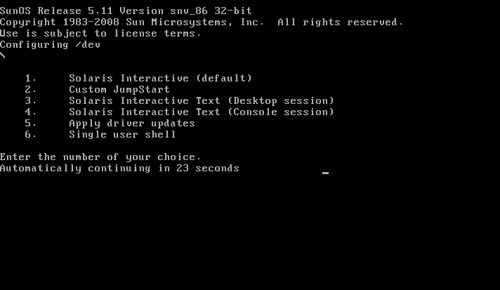
インストール方法の選択
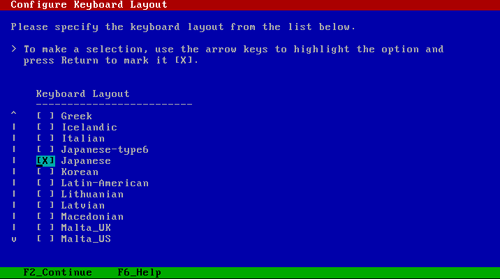
キーボードの選択
F2キーを押すと次の画面に進みます。

言語の選択
5の「Japanese」を選択します。
Nevada b86 のクリーンインストール(2)に続く
ISOイメージの取得
まず、OpenSolarisのサイトからDVDのISOイメージをダウンロードします。ダウンロードにはユーザー登録が必要です。英語のページですが、頑張りましょう。ダウンロードは以下のページです。http://opensolaris.org/os/downloads/
上のページで、Solaris Express Community EditionのDVDイメージを選びます。そのまま焼けるSingle Imageが便利です。Nevadaというコード・ネームは、数あるSolarisのディストリビューション(*1)の1つを表していて、b86はビルドの番号です。ビルドは2週間ごとにリリースされるので、どんどん進みます。
*1 最近はIan Murdock氏(*2)が取り組むIndianaというコードネームのディストリビューションが盛り上がっているます(ただし、今のところ英語のみ?)。
*2 あの、Debianの人です。「Debian」というのは、Murdock氏の当時の恋人(*3)だったDebraさんと、自分の名前のIanにちなんでいるそうです。Murdoc氏は、 今はSunの社員だそうです。
*3 その後、めでたく結婚されたそうです。
DVDからのブート
ISOイメージをDVDに焼いてブートします。次のような画面が表示されます。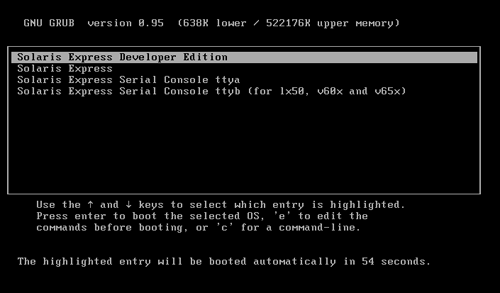
GRUB画面
Community Editionをダウンロードしたのに、画面には「Developer Edition」と表示されていますが、なぜでしょうね。細かいことは気にせず、まずは、この選択肢を試してみましょう。マシンのビデオチップによってはうまくインストールできるかも知れません。私と同じマシン(HPのProliant ML115)を拡張なしでお使いの場合は、「メモリが足りない」と言われるはずです。Developer Editionをインストールするには、最低でも760MBを積む必要があります(*1)。
メモリを増設して再びトライしてみたところ、一応GUIは表示されますが、ダイアログが画面からはみ出して「次へ」ボタンなどが見えない状態でした。タブキーで当てずっぽうにフォーカスを動かせばなんとかインストールはできますが、素直にテキストモードでインストールしたほうが楽でしょう。以下では、テキストモードでのインストール方法を説明します。
*1 Developer Editionではない2行目を選ぶと、メモリが512MBでもインストールできるようです。
インストーラの起動
なぜだか理由は分かりませんが、「Developer Edition」を選ぶとテキストモードの選択肢が出てきません。テキストモードでインストールを行うには、GRUB画面で2行目の「Solaris Express」を選びます。次のような画面が表示されます。テキストモードでインストールするには、4番目の「Solaris Interactive Text(Console session)」を選びます。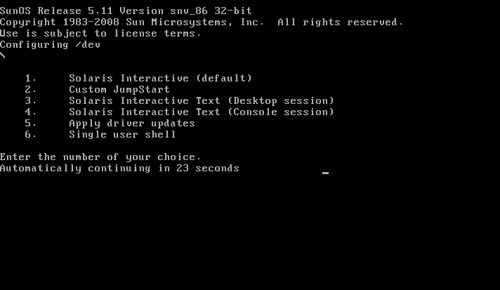
インストール方法の選択
キーボードと言語の選択
次のような画面が表示されます。カーソルキーでリスト上の方に移動してJapaneseを選択してリターンキーを押します。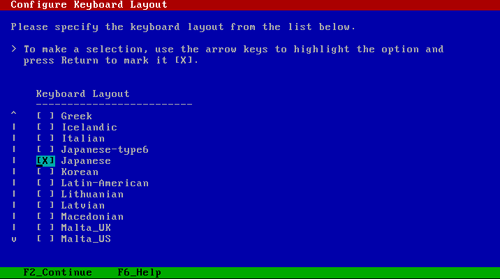
キーボードの選択
F2キーを押すと次の画面に進みます。

言語の選択
5の「Japanese」を選択します。
Nevada b86 のクリーンインストール(2)に続く
投稿:竹形 誠司[takegata]/2008年 04月 13日 05時 40分
/更新:2008年 04月 19日 06時 13分